क्या आप अपने Apple उपकरणों जैसे iPhones, iPads, या Mac कंप्यूटर पर अपने उच्च-गुणवत्ता वाले MXF वीडियो देखने के लिए उत्सुक हैं? हमें आपके लिए आवश्यक समाधान मिल गया है - परिवर्तित करना एमएक्सएफ से एम4वी. यह प्रक्रिया आपको अपने वीडियो को Apple उपकरणों के साथ संगत बनाने की सुविधा देती है, जिससे एक सहज और आनंददायक देखने का अनुभव सुनिश्चित होता है। यह पोस्ट ऑफ़लाइन और ऑनलाइन टूल का उपयोग करके एमएक्सएफ को एम4वी में कैसे परिवर्तित करें, इस पर एक गाइड प्रस्तुत करेगी। आइए हम इस बात पर गौर करें कि आप अपनी एमएक्सएफ फाइलों को आसानी से एम4वी प्रारूप में कैसे बदल सकते हैं!
भाग 1. एमएक्सएफ और एम4वी का अवलोकन
एमएक्सएफ (सामग्री विनिमय प्रारूप)
एमएक्सएफ एक फ़ाइल प्रारूप है जो आमतौर पर पेशेवर वीडियो और प्रसारण उद्योग में उपयोग किया जाता है। इसे उच्च गुणवत्ता वाले वीडियो और ऑडियो डेटा संग्रहीत करने के लिए डिज़ाइन किया गया है। यह वीडियो संपादन, प्रसारण और संग्रह कार्यों के लिए उपयुक्त है। इसके अलावा, यह सामग्री की विशिष्ट आवश्यकताओं के आधार पर दोषरहित और हानिपूर्ण संपीड़न सहित विभिन्न संपीड़न विधियों का उपयोग कर सकता है।
एम4वी
M4V एक फ़ाइल स्वरूप है जिसका उपयोग आमतौर पर वीडियो सामग्री को संग्रहीत करने के लिए किया जाता है, विशेष रूप से Apple के iTunes और अन्य उपकरणों द्वारा। यह अधिक व्यापक रूप से ज्ञात MP4 प्रारूप से निकटता से संबंधित है। यह M4V को वीडियो स्ट्रीमिंग और डाउनलोड करने के लिए उपयुक्त बनाता है। इसके अलावा, इसमें ऑडियो ट्रैक, उपशीर्षक और मेटाडेटा शामिल हैं। हालाँकि, यह मुख्य रूप से वीडियो सामग्री पर केंद्रित है।
भाग 2. AVAide वीडियो कनवर्टर के साथ MXF को M4V में बदलें
क्या आप अपने Apple उपकरणों पर उच्च-गुणवत्ता वाले MXF वीडियो देखने के संघर्ष से थक गए हैं? क्या आप चाहते हैं कि आपके iPhones, iPads और Mac कंप्यूटरों पर निर्बाध प्लेबैक सुनिश्चित करते हुए उन्हें M4V प्रारूप में परिवर्तित करने का कोई आसान तरीका हो? इससे आगे मत देखो AVAide वीडियो कन्वर्टर, सहज MXF से M4V रूपांतरण के लिए आपका अंतिम समाधान।
AVAide वीडियो कन्वर्टर एक उपयोगकर्ता-अनुकूल डिज़ाइन का दावा करता है जो शुरुआती लोगों के लिए भी MXF को M4V में परिवर्तित करना आसान बनाता है। यह तेज़ और कुशल रूपांतरण सुनिश्चित करने के लिए उन्नत तकनीक का उपयोग करता है। इसके साथ, आप कुछ ही समय में अपने M4V वीडियो का आनंद ले सकते हैं। इसके अलावा, यह बुनियादी वीडियो संपादन उपकरण प्रदान करता है, जो आपको ट्रिम करने, क्रॉप करने, प्रभाव लागू करने, फ़िल्टर और बहुत कुछ करने की अनुमति देता है। इसे आपकी MXF फ़ाइलों को M4V में परिवर्तित करते समय उनकी मूल गुणवत्ता बनाए रखने के लिए बनाया गया है। नए प्रारूप में आपके वीडियो शानदार दिखेंगे.
- यह प्रयोग करने में आसान है; आप जटिल मेनू या बटनों में नहीं खोएँगे।
- यह कई वीडियो और ऑडियो प्रारूपों का समर्थन करता है।
- आप एक साथ कई वीडियो कनवर्ट कर सकते हैं.
- आप अपने वीडियो को परिवर्तित करने से पहले उनमें सरल परिवर्तन कर सकते हैं।
- यह तेजी से काम करता है; आपको अपने वीडियो को विभिन्न प्रारूपों में तैयार होने के लिए लंबे समय तक इंतजार नहीं करना पड़ेगा।
स्टेप 1प्रोग्राम को अपने कंप्यूटर पर डाउनलोड और इंस्टॉल करने के लिए AVAide वीडियो कन्वर्टर की आधिकारिक वेबसाइट पर जाएं।
चरण दोआरंभ करने के लिए प्रोग्राम चलाएँ. कन्वर्टर टैब पर जाएँ और (+) अपनी एमएक्सएफ वीडियो फ़ाइल आयात करने के लिए बटन।
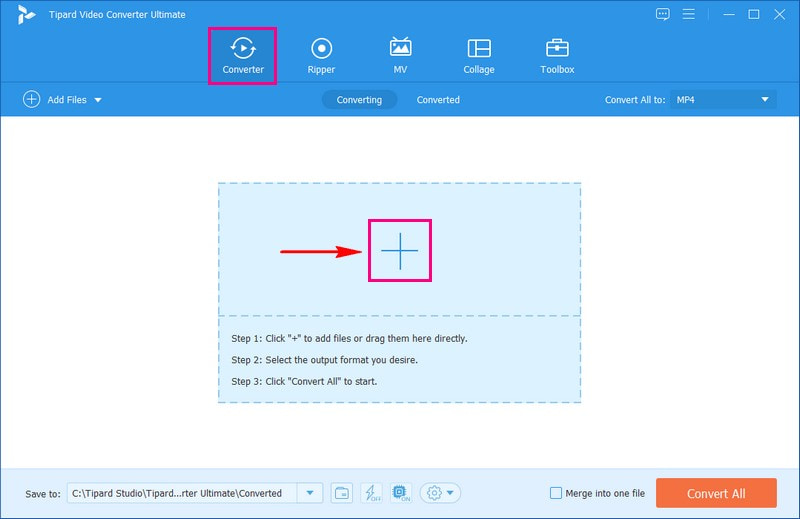
चरण 3की ओर जाएं प्रोफ़ाइल ड्रॉप डाउन मेनू। यह आपकी आयातित वीडियो फ़ाइल के दाहिने कोने पर है। कृपया देखें या खोजें एम4वी अंतर्गत वीडियो.
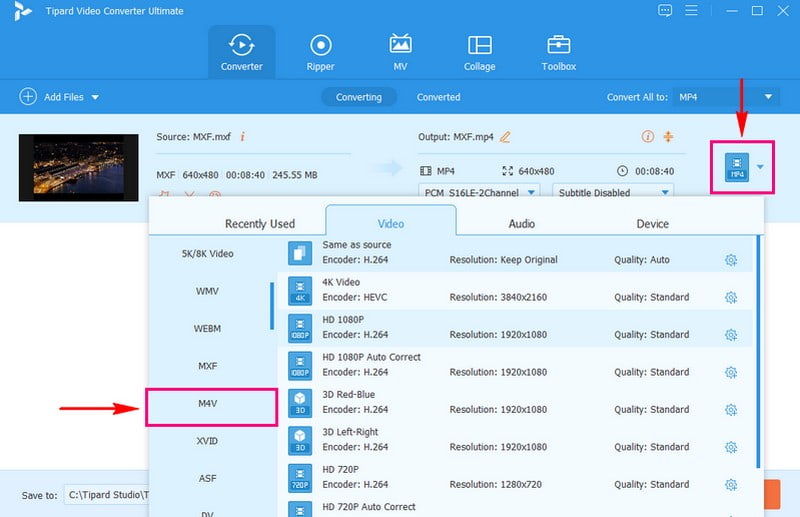
चरण 4यदि आप अपने आउटपुट को कस्टमाइज़ करना चाहते हैं, तो क्लिक करें कोगवील बटन। संशोधित करें वीडियो सेटिंग्स, जैसे कि एनकोडर, संकल्प, फ्रेम रेट, तथा बिटरेट, आपकी आवश्यकताओं के अनुसार। इसके अलावा, आप बदल सकते हैं श्रव्य विन्यास, जैसे कि एनकोडर, नमूना दर, चैनल, तथा बिटरेट. व्यवस्थित होने पर दबाएँ नया बनाओ परिवर्तनों को लागू करने के लिए बटन।
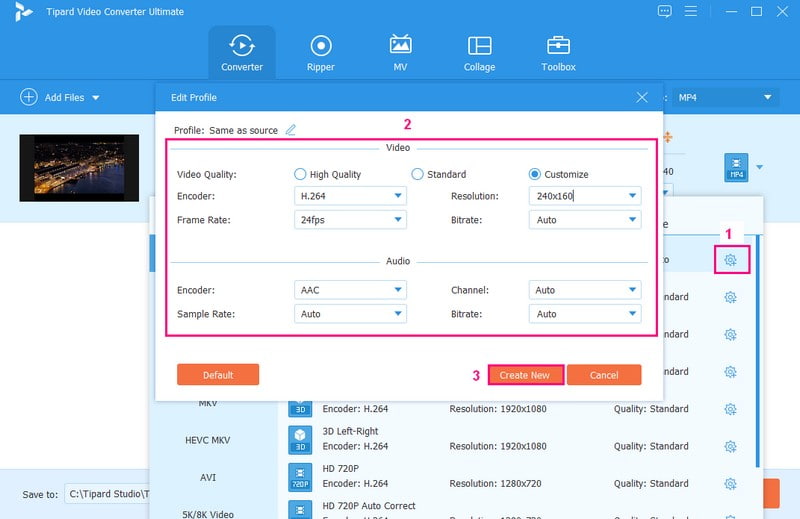
चरण 5यदि आप कनवर्ट करने से पहले अपने वीडियो को परिष्कृत करना चाहते हैं तो वैंड बटन पर क्लिक करें। आप पहुंच सकते हैं घुमाएँ और काटें, प्रभाव और फ़िल्टर, वाटर-मार्क, ऑडियो, तथा उपशीर्षक यहाँ। एक बार संतुष्ट होने पर, परिवर्तनों को सहेजने के लिए ओके बटन दबाएं। की ओर ले जाएँ कैंची अपने वीडियो के अनावश्यक हिस्सों को हटाने के लिए बटन। यदि आप अपने वीडियो की गुणवत्ता बढ़ाना चाहते हैं, तो क्लिक करें रँगना बटन दबाएं और अपना काम करें।
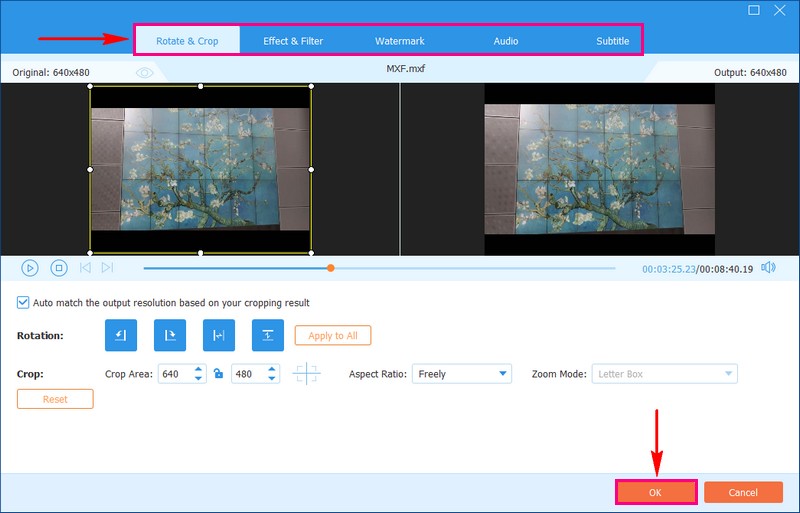
चरण 6मारो सभी को रूपांतरित करें अपनी MXF फ़ाइल को M4V प्रारूप में बदलने के लिए बटन। बाद में, आपका परिवर्तित वीडियो आपके स्थानीय ड्राइव पर सहेजा जाएगा।
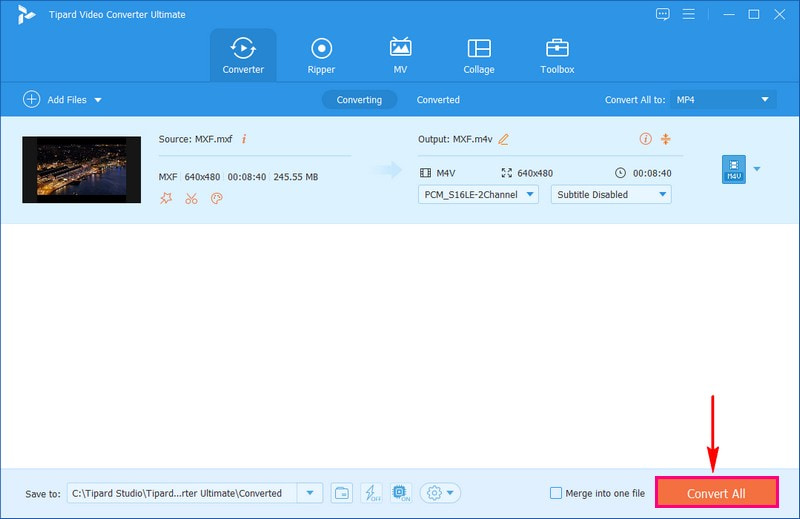
भाग 3. ऑनलाइन टूल से एमएक्सएफ को एम4वी में बदलें
क्या आप अपने कंप्यूटर पर सॉफ़्टवेयर इंस्टॉल किए बिना अपने एमएक्सएफ को एम4वी प्रारूप में बदलने का परेशानी मुक्त तरीका ढूंढ रहे हैं? AVAide मुफ्त वीडियो कनवर्टर ऑनलाइन आपको यही चाहिए!
AVAide मुफ़्त वीडियो कन्वर्टर ऑनलाइन एक उपयोगकर्ता-अनुकूल इंटरफ़ेस प्रदान करता है। आपको सीखने की अवस्था से जूझना नहीं पड़ेगा। यह कई वीडियो प्रारूपों का समर्थन करता है, और उनमें से एक M4V है। इसके अलावा, आप अपनी पसंद के अनुसार वीडियो और ऑडियो सेटिंग्स बदल सकते हैं। इस वेब-आधारित कनवर्टर का लक्ष्य कुशल और त्वरित रूपांतरण है। आपको अपनी परिवर्तित फ़ाइलें प्राप्त करने के लिए बहुत लंबा इंतजार नहीं करना पड़ेगा।
स्टेप 1इसे एक्सेस करने के लिए AVAide Free Video Converter Online की आधिकारिक वेबसाइट पर जाएं।
चरण दोदबाएं अपनी फ़ाइलें जोड़ें जिस एमएक्सएफ वीडियो फ़ाइल को आप कनवर्ट करना चाहते हैं उसे अपलोड करने के लिए बटन।
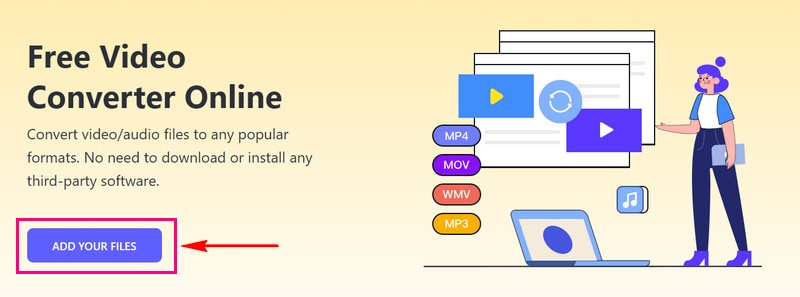
चरण 3चुनते हैं एम4वी नीचे प्रस्तुत प्रारूपों की सूची से।
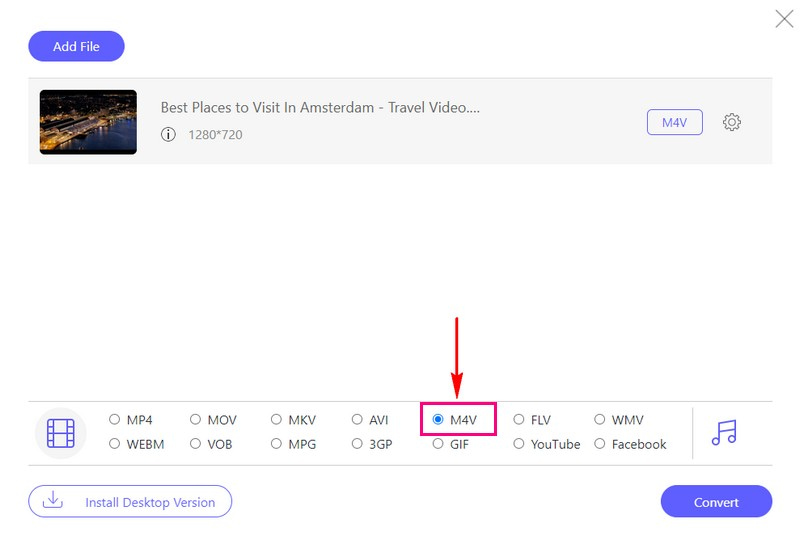
चरण 4दबाओ कोगवील संशोधित करने के लिए बटन वीडियो तथा ऑडियो आपकी पसंद के अनुसार सेटिंग्स. जब तय हो जाए तो मारो ठीक है परिवर्तनों को लागू करने के लिए बटन।
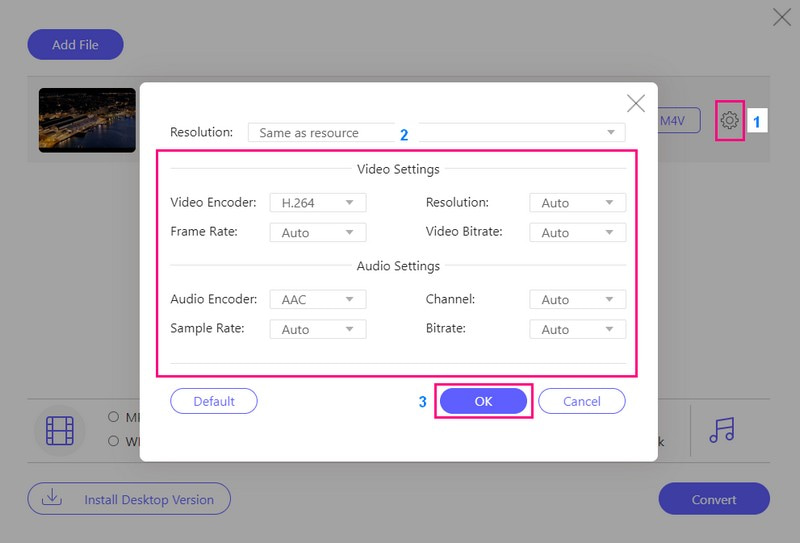
चरण 5एक बार हो जाने पर, क्लिक करें धर्मांतरित रूपांतरण प्रक्रिया शुरू करने के लिए बटन। फिर, आपका परिवर्तित M4V आपके स्थानीय फ़ोल्डर में सहेजा जाएगा।
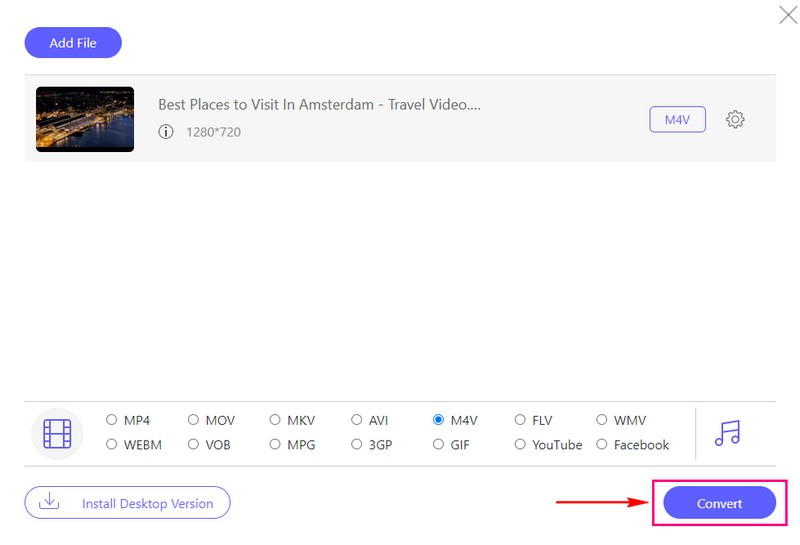
भाग 4. कौन सा बेहतर है
क्या एमएक्सएफ या एम4वी आपके लिए बेहतर विकल्प है? खैर, यह आपकी ज़रूरतों पर निर्भर करता है। एमएक्सएफ पेशेवरों के लिए उत्कृष्ट है। इसका उपयोग अक्सर टीवी और फिल्म निर्माण में किया जाता है क्योंकि यह उच्च गुणवत्ता वाले वीडियो रखता है। इसके विपरीत, M4V iPhones, iPads और Mac कंप्यूटर पर अच्छा काम करता है। इसका उपयोग अक्सर आईट्यून्स जैसी जगहों से डाउनलोड या स्ट्रीम किए गए वीडियो के लिए किया जाता है। इसलिए, यदि आप Apple डिवाइस का उपयोग करते हैं तो यह उत्कृष्ट है।
भाग 5. एमएक्सएफ को एम4वी में परिवर्तित करने के बारे में अक्सर पूछे जाने वाले प्रश्न
क्या मैं अपने स्मार्टफोन या मानक मीडिया प्लेयर पर एमएक्सएफ फ़ाइलें चला सकता हूं?
रोजमर्रा के उपकरणों पर एमएक्सएफ फाइलें चलाने के लिए विशेष सॉफ्टवेयर या एमपी4 या एवीआई जैसे अधिक मानक प्रारूप में रूपांतरण की आवश्यकता हो सकती है।
क्या एमएक्सएफ व्यक्तिगत या उपभोक्ता उपयोग के लिए उपयुक्त है, या यह मुख्य रूप से पेशेवरों के लिए है?
एमएक्सएफ का उपयोग मुख्य रूप से पेशेवर वीडियो उत्पादन और प्रसारण में किया जाता है। इसका उपयोग व्यक्तिगत रूप से किया जा सकता है, लेकिन उपभोक्ता-श्रेणी के उपकरण और सॉफ़्टवेयर केवल कुछ हद तक ही इसका समर्थन कर सकते हैं।
एमएक्सएफ को एमपी4 या एवीआई जैसे अन्य वीडियो प्रारूपों से क्या अलग बनाता है?
एमएक्सएफ को विभिन्न मीडिया प्रकारों को शामिल करने के लिए डिज़ाइन किया गया है। इनमें वीडियो, ऑडियो, उपशीर्षक और मेटाडेटा शामिल हैं। आवश्यक मेटाडेटा को संरक्षित करते हुए उच्च गुणवत्ता वाले मीडिया को बनाए रखने की क्षमता के कारण इसे पेशेवर सेटिंग में पसंद किया जाता है।
क्या M4V एक हानिपूर्ण या दोषरहित प्रारूप है?
M4V फ़ाइलें आमतौर पर H.264 कोडेक की तरह हानिपूर्ण संपीड़न का उपयोग करती हैं। यह वीडियो की गुणवत्ता और फ़ाइल आकार को संतुलित करता है, जिससे वे स्ट्रीमिंग और डाउनलोडिंग के लिए उपयुक्त हो जाते हैं।
क्या M4V फ़ाइलें गैर-Apple डिवाइस पर चलाई जा सकती हैं?
जबकि M4V मुख्य रूप से Apple उपकरणों के लिए डिज़ाइन किया गया है, इसे कुछ गैर-Apple मीडिया प्लेयर और सॉफ़्टवेयर पर चलाया जा सकता है। हालाँकि, संगतता भिन्न हो सकती है, विशेष रूप से DRM-संरक्षित M4V फ़ाइलों के साथ।
अगर आपको कभी भी कन्वर्ट करने की जरूरत पड़े एमएक्सएफ से एम4वी, विशेष रूप से आपके Apple उपकरणों के लिए, AVAid वीडियो कनवर्टर पर विचार करें। यह उपयोग में आसान उपकरण है जो यह सुनिश्चित करता है कि आपके वीडियो गुणवत्ता से समझौता किए बिना सुचारू रूप से चलें। साथ ही, यह उपयोगकर्ता के अनुकूल है और आपके वीडियो रूपांतरण अनुभव को परेशानी मुक्त बनाने के लिए डिज़ाइन किया गया है। इसे आज़माएं और M4V प्रारूप में अपने MXF वीडियो का सहजता से आनंद लें!
आपका पूरा वीडियो टूलबॉक्स जो दोषरहित गुणवत्ता में रूपांतरण के लिए 350+ प्रारूपों का समर्थन करता है।



 सुरक्षित डाऊनलोड
सुरक्षित डाऊनलोड


